定期的に行いたいパソコンの健康診断3つのポイント
公開日:
:
PCの使い方

日常的に使うパソコンですが、定期的にメンテナンスはされていますか?多くの人は、意外とできていないのではないかと思います。
人間同様、パソコンも定期的に健康診断(メンテナンス)をしておくことで、パソコンが遅い・重いという不満の解消や、故障のリスクを減らすことができます。
ここでは、パソコンの健康診断として定期的に行いたい3つのポイントをご紹介します。
ディスクチェック
多くのパソコンは、データの保存領域にHDD(ハードディスクドライブ)を利用しています。
このHDDには、突然故障して一切読み書きができなくなる故障もあれば、ジワジワと読み書きできない領域が増えてデータが破損したり、パソコンが起動しなくなったりする進行型の故障の2種類があります。
このジワジワと壊れていく現象は、セクタ不良と呼ばれています。Windowsは、このセクタ不良の状態を一時的に修復する機能(実際にはその領域にデータを書き込まないことでデータ不良を回避する機能)を持っています。
<ディスクチェックの方法>
ローカルドライブのプロパティを開き、「ツール」の中の「エラーチェック」を実行します。
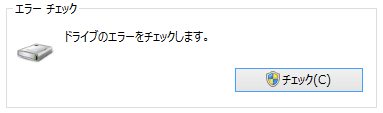
エラーチェックを実行すると終了までに長時間かかり、その他の作業をすることはできません。しばらくパソコンを使わないようなタイミングに行うようにしましょう。
また、セクタ不良が発生したHDDは、故障の前兆と言われているため、その後に症状が悪化してしまう場合があります。
不良があった場合には、データをバックアップしてから必ずHDDを交換するようにしましょう。
デフラグ
HDDは何度もデータの読み書きをしていると、HDDの中で「断片化」という状況が発生します。
断片化とは、データを保存する際にHDD上の連続した領域に保存できず、飛び飛びに保存されてデータがバラバラになってしまうことを言います。
Windowsはデータが断片化していても正常に読み書きできますが、連続して書き込みや読み込みが行えないためデータの読み書きに時間を要し、パソコンが遅いと感じる原因になります。
これを解消するためにデータ整理を行い、最適化することが「ドライブの最適化とデフラグ」です。
<デフラグの方法>
ローカルドライブのプロパティを開き、「ツール」の中の「ドライブの最適化とデフラグ」を実行します。
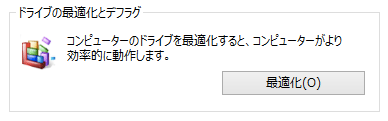
このデフラグも作業が終了するまで非常に時間が掛かりますので、気を付けましょう。
埃の除去
基本中の基本ですが、パソコンは長時間稼働すると本体内に大量の埃が溜まります。この埃が原因で、熱暴走やパソコンの故障につながることがあります。最低でも、1年に1回はパソコンを開けて埃を取り除くようにしましょう。その際、必ず電源ケーブルはコンセントから抜いて作業するようにしてください。
特にCPUやケースファンには埃が溜まりやすいので、エアダスターなどで埃を吹き飛ばすと良いでしょう。デスクトップパソコンと違い、ノートパソコンの場合は埃の除去が難しいので、無理せず、弊社のようなパソコンの修理やクリーニングを扱っている専門業者に依頼すると良いでしょう。
まとめ
今回は、定期的に行いたいパソコンの健康診断ということで、最低限行うべきポイントを3つピックアップしました。
デフラグなどはパソコンの購入時に標準で実行されるようスケジュールされている場合もありますが、一度確認しておいて損はありません。
ディスクチェックもデフラグもWindowsに標準機能として搭載されているため、別途アプリケーションを用意する必要もなく簡単に行えます。
ぜひ定期的にパソコンの健康診断を行うことで故障のリスクを減らし、快適なパソコン環境を維持しましょう。パソコンのメンテナンスまわりで分からないことなどありましたら、お気軽にリングローまでご相談ください。
関連記事
-
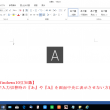
-
【Windows10豆知識】文字入力切替時の『あ』や『A』を画面中央に表示させない方法
パソコンで文字入力をしていて、アルファベットと日本語を切り替える時、キーボードのキーを押すか、画
-

-
パソコンに差したUSBメモリー等の取り外し方法②
前回は画面右下からUSBメモリーを安全に取り外す方法をご紹介しましたが、今回は設定からUSBメモ
-

-
Windows10のちょっとだけ便利な機能③
Windows10(ウィンドウズテン)で、知っていたらちょっとだけ便利な機能をご紹介します
-

-
Windows 10 のFall Creators Updateとは?②
前回は、Windows10のバージョン確認方法をご紹介しました! 既に最新のFall Creat
-

-
PCにWi-Fiを手動で接続する方法
今までPCがWi-Fi(ワイファイ)につながらなかった経験はありませんか?Wi-Fiを繋ご
-

-
パソコンの動作を軽くする方法(Windows 7編)
みなさんはパソコンを使用している内に、なんとなく動作が重くなってきたと感じることはありますか
-
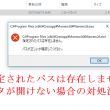
-
「指定されたパスは存在しません」データが開けない場合の対処法②
前回は、古いパソコンで元データを正しくコピーする方法をご紹介しました!今回は引き続き、保存
-

-
「ファンクションキー」を使ってみよう!⑧【F12】キー
使いこなせると便利なファンクションキー。今回は【F12】キーの使い方をご紹介します。※
-

-
Windows10でWi-Fiのパスワードを忘れたときの確認方法
Wi-Fi(ワイファイ)に接続する際に必要となるのがSSID(ネットワーク名)とパスワード
-

-
自宅でパソコンをインターネットに接続する~回線と環境~
前回は、インターネット接続に必要な3つのものについてお話ししました。この3つを揃えたら、次は実際









